Skype Entreprise est un service logiciel proposé dans le cadre de Microsoft Office 365. Il assiste l'audio, le texte, le chat vidéo et d'autres unités Microsoft telles que SharePoint et Exchange. Mais parfois, les matières premières ne se gèrent pas bien comme ce à quoi vous vous attendez. Apparemment, cette fonctionnalité permettait de rester en contact avec certains de vos camarades à des fins professionnelles et d'autres avantages connexes.
Cet article présente quelques étapes de travail et des directives sur comment désinstaller Skype pour les entreprises Pour résoudre les problèmes, vous avez supervisé Skype Entreprise ou vous aidez certains utilisateurs à résoudre leurs problèmes. Vous trouverez ci-joint à cet article les détails et les points sur comment désinstaller Skype Entreprise sur votre appareil complètement et efficacement. Il est important de comprendre que Skype Entreprise n'est pas si facile à supprimer de votre appareil à moins que vous n'annuliez la réinitialisation sur Microsoft Office.
Inhalte: Partie 1. Quelle est la différence entre Skype et Skype Entreprise?Partie 2. Comment désinstaller manuellement Skype Entreprise sur Mac? Partie 3. Comment supprimer complètement Skype Entreprise de mon Mac?Partie 4. Comment désinstaller Skype Entreprise dans Windows 10?Partie 5. Conclusion
Partie 1. Quelle est la différence entre Skype et Skype Entreprise?
Il y a plusieurs choses en commun entre Skype et Skype Entreprise. Ils peuvent être identiques mais ils ont aussi la différence entre certaines connexions et fonctionnalités. Skype pour les entreprises est une assistance autonome qui propose une visioconférence et une audioconférence, avec différentes fonctions d'appel et partage de vidéo. Il s'agit d'une vaste organisation qui vous permet d'élargir et d'améliorer les personnes pour les réunions en ligne, la sécurité et la gestion du compte du travailleur. Si vous ne savez pas lequel vous utilisez, accédez à l'aide et choisissez À propos, il indiquera celui que vous utilisez.
Voici quelques-unes des différences entre Skype et Skype Entreprise.
Réunion en ligne
- Skype - jusqu'à 20 employés.
- Skype Entreprise - 250 invités.
Fusionner l'application Office
- Skype - séparé au bureau.
- Skype Entreprise - entièrement fusionné avec Microsoft 365, SharePoint et Outlook.
Préparer la réunion
- Skype - limité
- Skype Entreprise - civilisé
Utilisation
- Skype- accueil
- Skype Entreprise - pour le travail
Coût
- Skype - téléchargement gratuit
- Skype Entreprise - plusieurs sélections
Sécurité
- Skype - Crypter
- Skype Entreprise - Chiffrez mais vous avez besoin d'une authentification et d'une sécurité de niveau.
Comment empêcher Skype de démarrer automatiquement sur Mac?
Pour que vous puissiez démarrer automatiquement Skype sur votre Mac, vous devez vous assurer que votre appareil est prêt à accepter les appels entrants et les messages. Mais vous avez ce problème que votre Skype démarre et fonctionne automatiquement en arrière-plan et par conséquent, il occupe l'espace de stockage et consomme les ressources de votre Mac. Skype rend la communication facile, raisonnable et productive par rapport à son coût. Mais vous êtes anesthésiant lorsque vous prévoyez d'ouvrir une application directement. Au lieu d'avoir une priorité distincte pour une application, Skype utilise le paramètre de démarrage général.
Si vous souhaitez empêcher Skype de démarrer, nous vous proposons ici différentes méthodes. Vous pouvez aussi supprimer Skype sur votre Mac si vous ne l'utilisez plus. Si vous rencontrez des problèmes avec le retard de fonctionnement de votre appareil après avoir stocké le Skype, essayez d'accéder à l'option Ouvrir et se connecter et marquer Skype.
- Accédez à votre application Skype sur votre dock.
- Allez dans les Options, cliquez sur Ouvrir à la connexion et assurez-vous de décocher l'option. Cette méthode empêchera le Skypeto de démarrer automatiquement le programme.
Une autre méthode utilise le paramètre Mac
- Accédez à l'icône Apple dans la barre de menus, cliquez sur Préférences système et déposez le menu.
- Cliquez sur l'utilisateur et les groupes sous les préférences système.
- Dans la fenêtre Utilisateur et groupes, choisissez le nom de votre compte, puis accédez aux éléments de connexion.
- Sous les éléments de connexion, sélectionnez l'application Skype, puis cliquez sur l'icône moins pour désinstaller l'application Skype de l'annuaire.
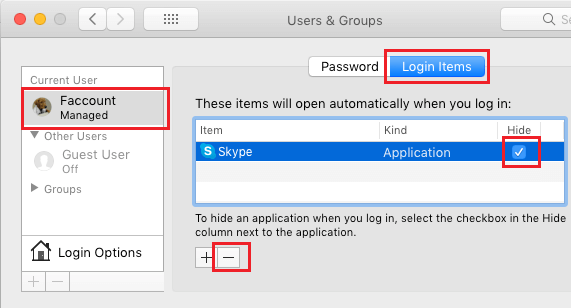
Passons maintenant à la désinstallation de Skype Entreprise sur Mac. Continuez à lire cet article pour en savoir plus.
Partie 2. Comment désinstaller manuellement Skype Entreprise sur Mac?
Cela vous montrera comment désinstaller manuellement Skype Entreprise sur votre Mac. Vous êtes au bon endroit pour supprimer complètement l'application sur votre Mac quel que soit le but recherché. Donc, cela vaut la peine de réfléchir à la possibilité de supprimer ou non l'accès à cette application si vous n'avez pas d'abonnement actif sur Skype et que vous ne perdez donc pas d'argent.
Suivez ces étapes et assurez-vous qu'aucun programme n'est en cours d'exécution en arrière-plan de votre Mac.
- À l'aide des informations d'identification administratives, connectez-vous à votre appareil.
- Quittez l'application Skype Entreprise si elle est en cours d'exécution.
- Accédez au dossier Application, recherchez l'application et faites-la glisser dans la corbeille.
- Allez dans la fenêtre Finder et cliquez sur le menu Aller.
- Sélectionnez le Aller au dossier et dans le type de boîte ~/Library/Application Support/Microsoft
- Recherchez le fichier Skype Entreprise et faites-le glisser dans la corbeille.
- Allez maintenant dans ~/Library/Preferences.
- Trouvez ce fichier «com.Skype.Skype.plist» et «com.Skype.Skype.Helper.plist» puis déplacez-le vers la corbeille et videz-la. Il est maintenant supprimé sur votre Mac.

Voici une autre étape supplémentaire de la désinstallation manuelle de Skype Entreprise sur Mac.
- Ouvrez le Finder sur votre dock.
- Accédez à la barre d'outils, cliquez sur l'option Aller.
- Continuez en choisissant les utilitaires.
- Choisissez la fenêtre Terminal.
- Exécutez maintenant la commande une par une dans la fenêtre de votre terminal.
sudo rm -rf /Applications/Skype\for\Business.appdefaults delete com.microsoft.SkypeForBusiness || truefind -f /private/var/db/BootCaches/* -name "app.com.microsoft.SkypeForBusiness*" -exec sudo rm -rf {} +rm -rf ~/Library/Containers/com.microsoft.SkypeForBusinessrm -rf ~/Library/Logs/DiagnosticReports/Skype\for\Business_*sudo rm -rf /Library/Internet\Plug-Ins/MeetingJoinPlugin.pluginrm -rf ~/Library/Saved\Application\State/com.microsoft.SkypesavedStaterm -rf ~/Library/Preferences/com.microsoft.Skypeplistrm -rf ~/Library/Application\ Support/com.apple.sharedfilelist/com.apple.LSSharedFileList.ApplicationRecentDocuments/com.microsoft.Skypeforbusiness*rm -rf ~/Library/Application\hSupport/CrashReporter/Skype\for\Business_*rm -rf ~/Library/Cookies/com.microsoft.SkypeForBusiness*sudo rm -rf /private/var/db/receipts/com.microsoft.SkypeForBusiness*rmdir ~/Library/Application\Scripts/com.microsoft.SkypeForBusiness
Une autre façon de désinstaller Skype Entreprise sur Mac consiste à utiliser la dernière commande répertoriée sur le site Web de support Microsoft.
- Accédez à la fenêtre du Finder.
- Dans la barre d'outils, recherchez le menu Aller.
- Puis les utilitaires.
- Continuez en choisissant l'accès au trousseau.
- Supprimez maintenant Skype Entreprise dans le menu d'accès au trousseau.
Voilà, vous savez maintenant comment désinstaller Skype Entreprise sur Mac en utilisant la méthode manuelle.
Partie 3. Comment supprimer complètement Skype Entreprise de mon Mac?
Rechercher et trouver des moyens de désinstaller Skype Entreprise sur votre appareil est une chose risquée, comme vous pouvez le voir dans les étapes manuelles, il y a beaucoup de commandes à suivre avant de terminer le processus comment désinstaller Skype Entreprise sur Mac, à part cela, il vous faut tellement de temps pour déterminer quel est le vrai problème, mais utiliser et choisir le bon outil sera une tâche difficile pour vous. Nous recommandons vivement le iMyMac PowerMyMac car il s'agit d'une application de nettoyage unique avec de nombreuses fonctionnalités utiles et utiles pour votre Mac. Vous n'avez pas besoin de dépenser cent dollars pour garder votre Mac optimisé et utilisé. Il supprimer complètement les applications inutiles et facilement. Voici comment désinstaller Skype Entreprise sur Mac après chaque arrêt pour terminer le processus:
- Téléchargez et installez l'iMyMac PowerMyMac sur votre appareil.
- Choisissez la fonction de désinstallation sur le côté gauche de votre écran d'affichage.
- Cliquez pour analyser votre appareil Mac.
- Cliquez ensuite sur le bouton Afficher pour voir le résultat.
- Choisissez Skype Entreprise
- Cliquez sur Nettoyer puis attendez que le processus se termine.

Vous avez terminé, c'est aussi simple que de supprimer Skype Entreprise avec iMyMac.
Partie 4. Comment désinstaller Skype Entreprise dans Windows 10?
Voici comment désinstaller Skype Entreprise sur votre ordinateur Windows 10. Il existe 3 méthodes pour le faire.
Comment désinstaller Skype Entreprise à l'aide du paramètre Windows
- Accédez à votre menu de démarrage.
- Cliquez sur les paramètres.
- Cliquez sur l'application sous le paramètre.
- Regardez et choisissez Skype Entreprise, puis cliquez sur le bouton de désinstallation.
- Cliquez à nouveau sur Désinstaller dans une fenêtre contextuelle et confirmez le processus.
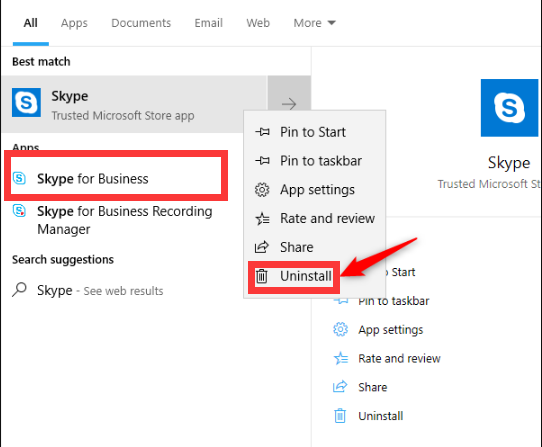
Comment désinstaller Skype Entreprise à l'aide du panneau de configuration
- 1 Dirigez-vous vers le panneau de configuration de votre ordinateur, cliquez dessus. Recherchez ensuite les programmes et les fonctionnalités.
- Recherchez Skype Entreprise dans la liste et cliquez sur le bouton de désinstallation
Comment désinstaller Skype Entreprise à l'aide du registre
- Accédez à Regedit ou à l'éditeur de registre de votre ordinateur, accédez à la barre des tâches et recherchez l'éditeur de registre, cliquez avec le bouton droit sur Exécuter en tant qu'administrateur.
- Recherchez Skype pour le dossier professionnel et double-cliquez sur le paramètre de registre UninstallString. Copiez le fichier et quittez l'éditeur de registre.
- Cliquez ensuite avec le bouton droit sur le menu Démarrer, puis cliquez pour exécuter.
- Dans la boîte, copiez-collez le fichier ou CTRL + V puis cliquez sur OK.
Partie 5. Conclusion
Dans l'ensemble, après avoir complètement supprimé Skype Entreprise sur votre appareil et utilisé toutes les techniques, nous avons découvert que l'utilisation d'un outil tiers rendra toujours le processus facile et vous aurez beaucoup plus de temps pour faire les autres choses. Quelle que soit la raison, vous devez toujours vérifier toutes vos applications stockées pour éviter d'occuper le grand espace de votre stockage.



